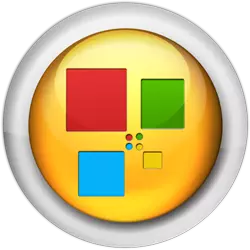
Експресната панел в браузъра на оператора е много удобен начин за организиране на достъп до най-важните и често посещавани уеб страници. Този инструмент всеки потребител може да се персонализира чрез определяне на дизайна, както и списък с връзки към сайтове. Но, за съжаление, тъй като част от проблемите в работата на браузъра, или от небрежност на самия потребител, изричното панел могат да бъдат отстранени или скрити. Нека разберем как да се върне изричното панел в операта.
процедура за събиране
Както знаете, по подразбиране, когато стартирате операта, или, когато отваряте нов раздел в браузъра, изрично се отваря панел. Какво да правите, ако сте я отвори, но в списъка на териториите, които организира за дълго време, не намери как да се илюстрира по-долу?
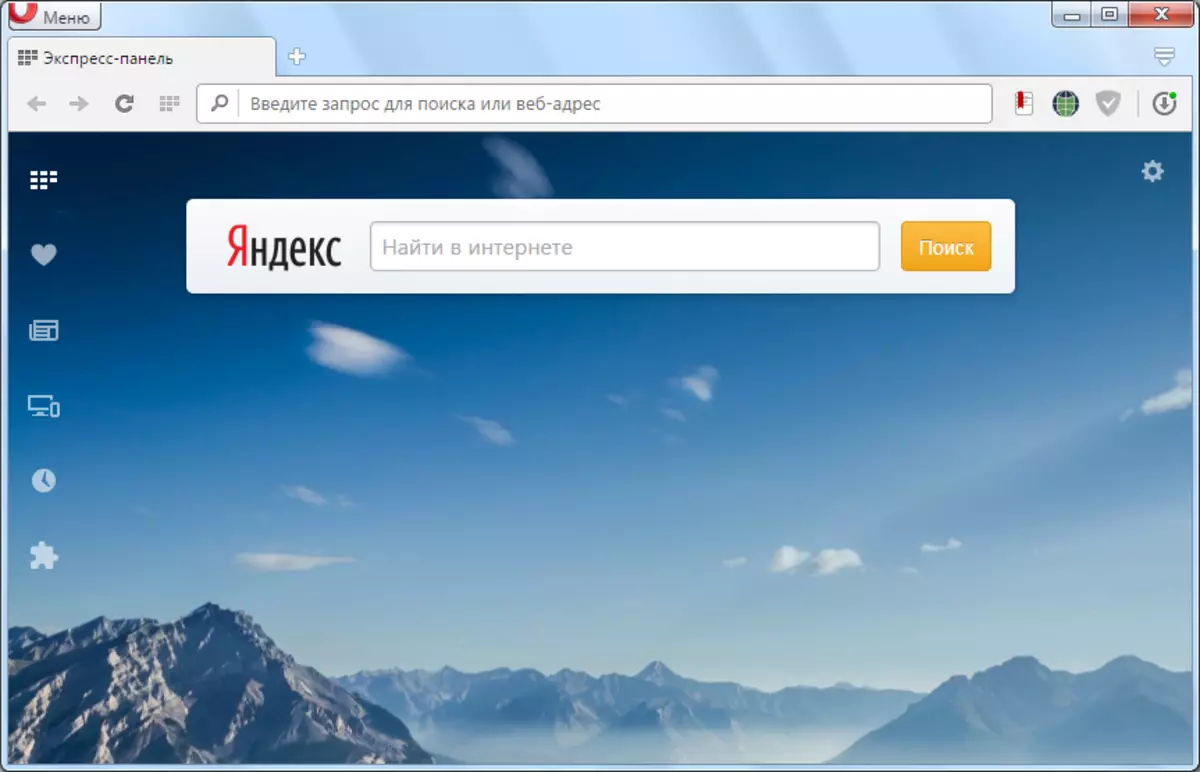
Има изход. Ходим на настройките на изричното панел за достъп, което е достатъчно да кликнете върху иконата на зъбно колело в горния десен ъгъл на екрана.
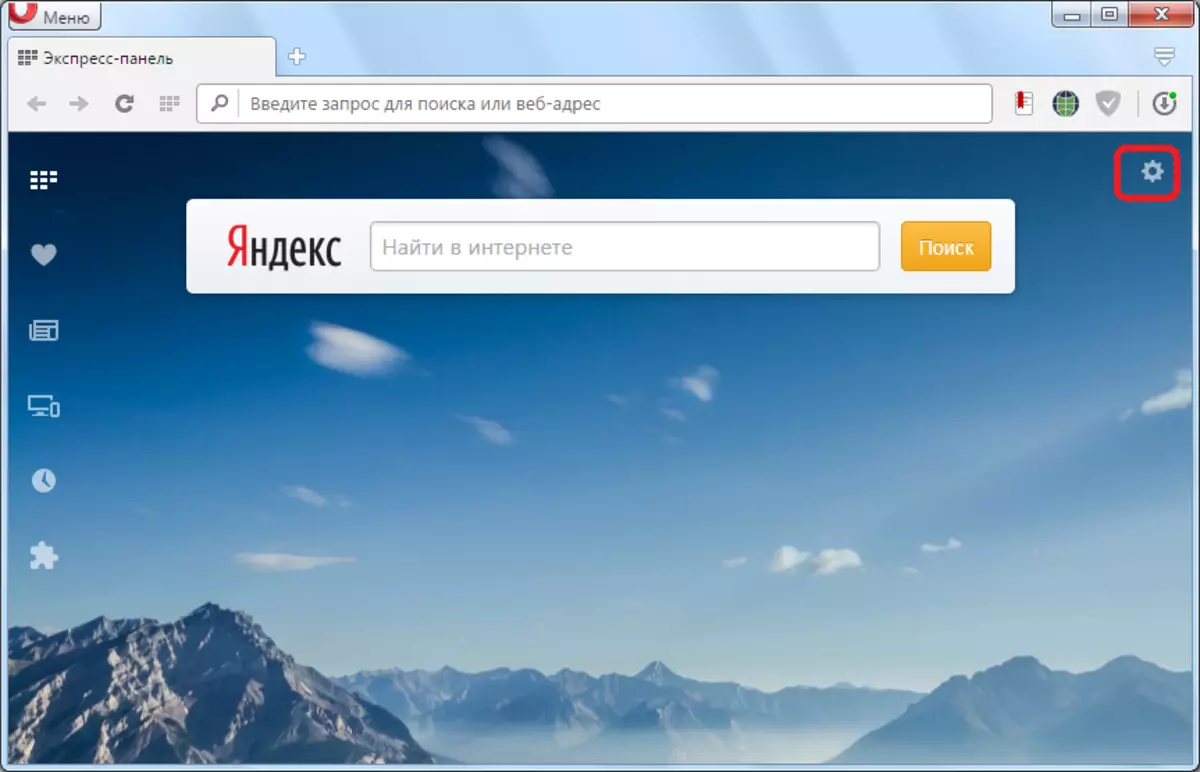
В операционната директория, инсталиране на отметка в близост до надписа "Експрес панел".
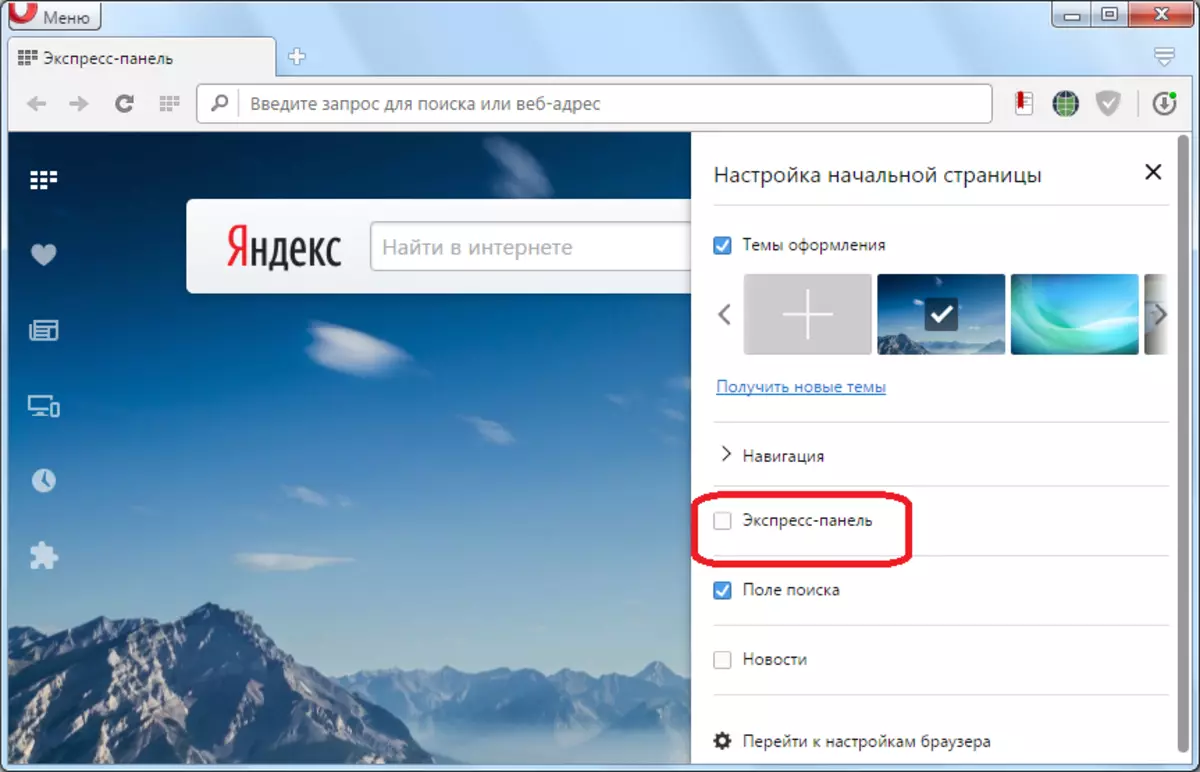
Както можете да видите, на всички отметки в изричното панел връщат на място.
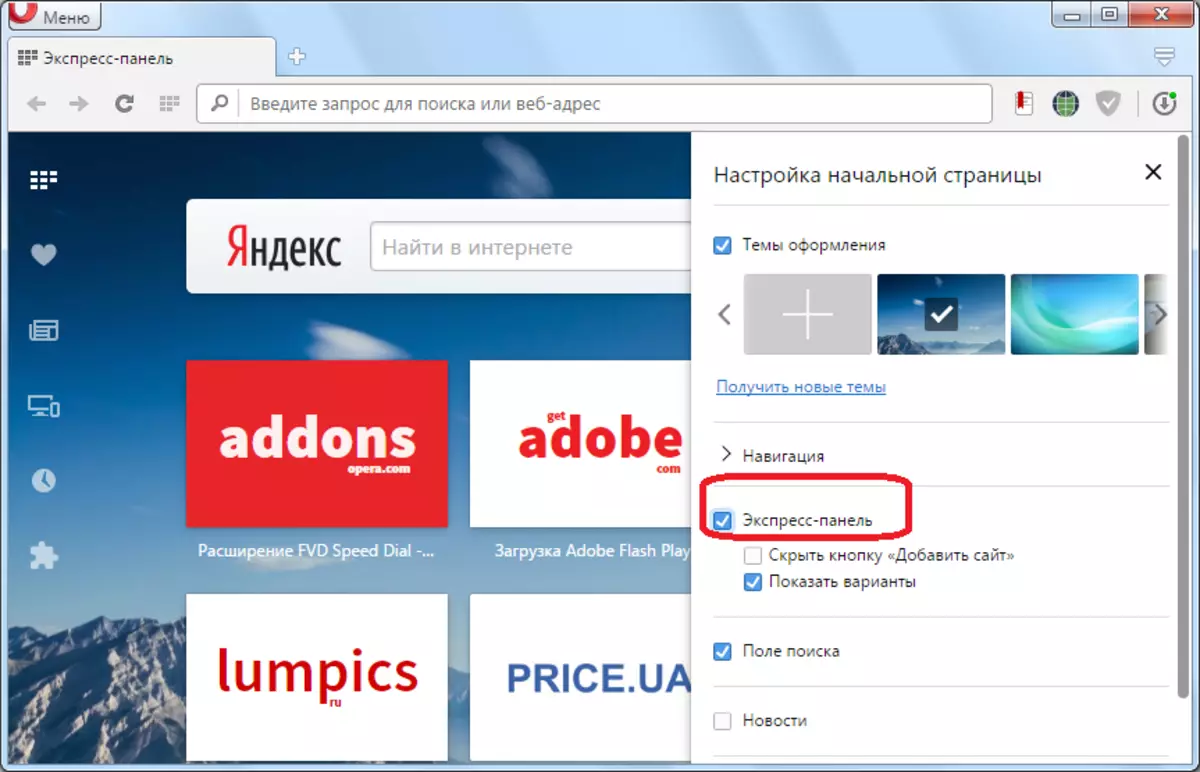
Преинсталиране на операта
Ако отстраняването на изричното панел е бил причинен от сериозна недостатъчност, в резултат на които са били повредени файлове на браузъра, по-горе метод може да не работят. В този случай, най-простият и бърз вариант за възстановяване изричното изпълнение на панела ще бъде инсталирането на операта на компютъра отново.
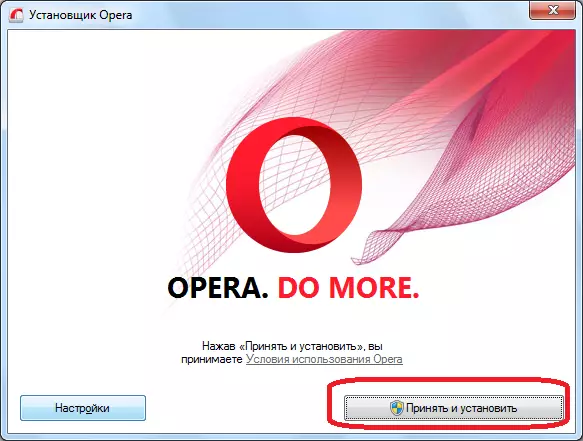
възстановяване на съдържанието
Но какво да правите, ако съдържанието на изричното панел изчезнали като провал? За да не се случи такава беда, се препоръчва да се данни Синхронизирайте на компютър и други устройства, в които се използва операта, с облак съхранение, където можете да съхранявате и синхронизиране между отметки устройства, изрази панелни данни, посещения на уебсайта, както и много Други.
С цел да бъде в състояние да запазите данните изричното панел от разстояние, трябва първо да хвана процедурата по регистрация. Отворете менюто опера, и кликнете върху "Синхронизация ...".

В прозореца, който се показва, кликнете върху бутона "Създаване на профил".
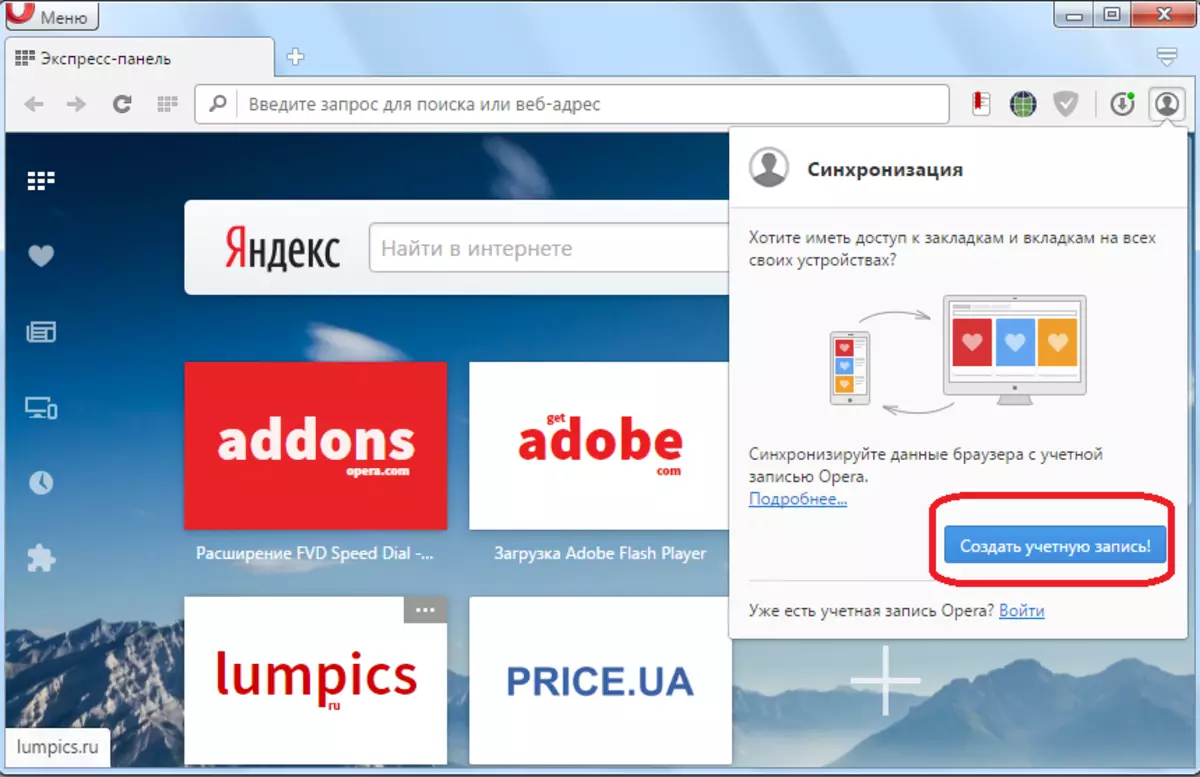
След това формата се отваря, където трябва да въведете вашия имейл адрес, както и произволна парола, която трябва да се състои от най-малко 12 знака. След въвеждане на данните, кликнете върху бутона "Create Account".
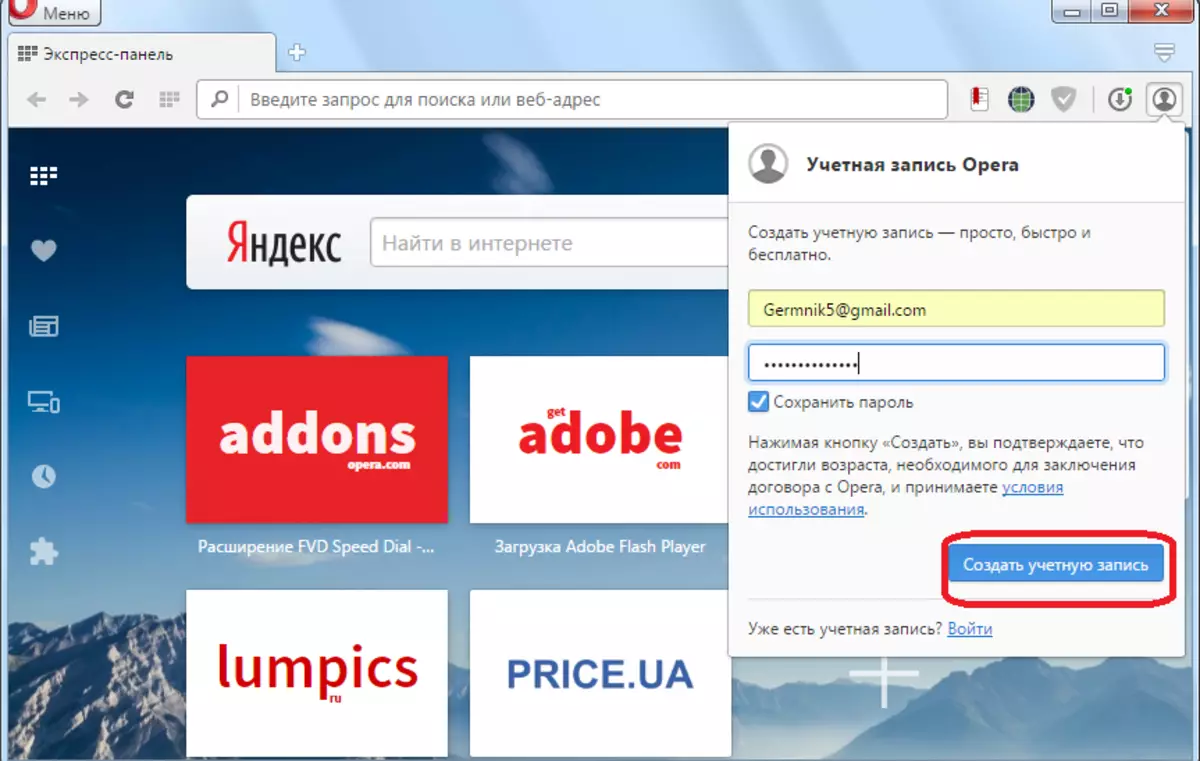
Сега ние сме регистрирани. Да се синхронизира с облак съхранение, това е достатъчно, за да кликнете върху бутона "Синхронизация".
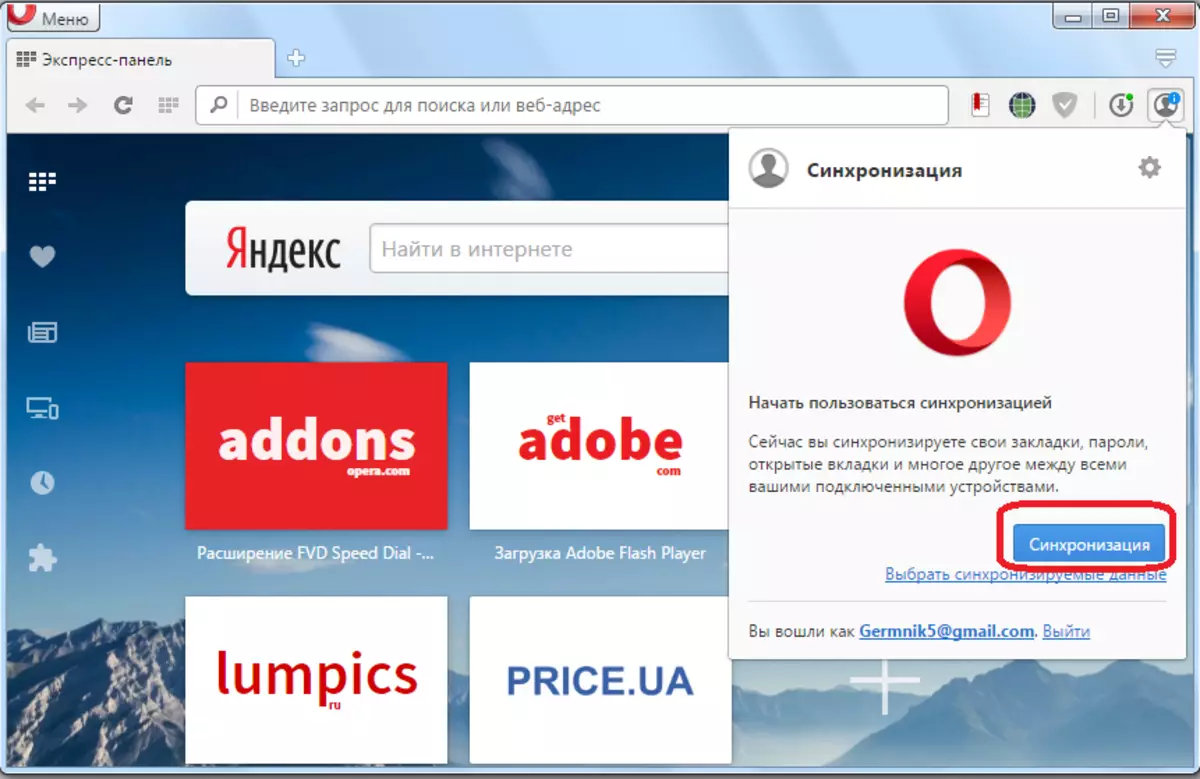
Процедурата за синхронизация самата се извършва във фонов режим. След приключването му, ще бъдете сигурни, че дори и в случай на пълна загуба на данни на компютъра, можете да възстановите изричното панел в предишната си форма.
За да възстановите изричното панел, или за прехвърлянето му към друго устройство, отидете на раздела на главното меню "Синхронизация ...". В прозореца, който се появява, ние кликнете върху бутона "Вход".
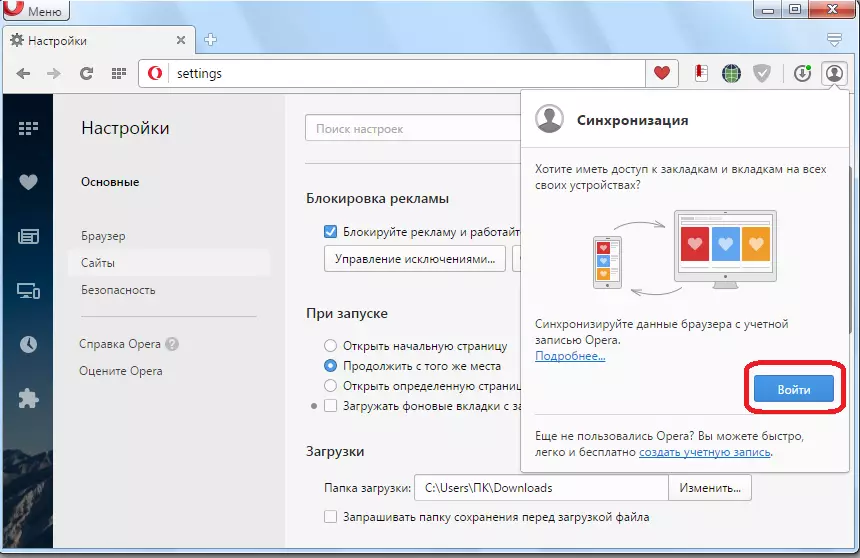
Под формата вход, въведете имейл адреса и паролата, която се прилага по време на регистрацията. Кликнете върху бутона "Вход".
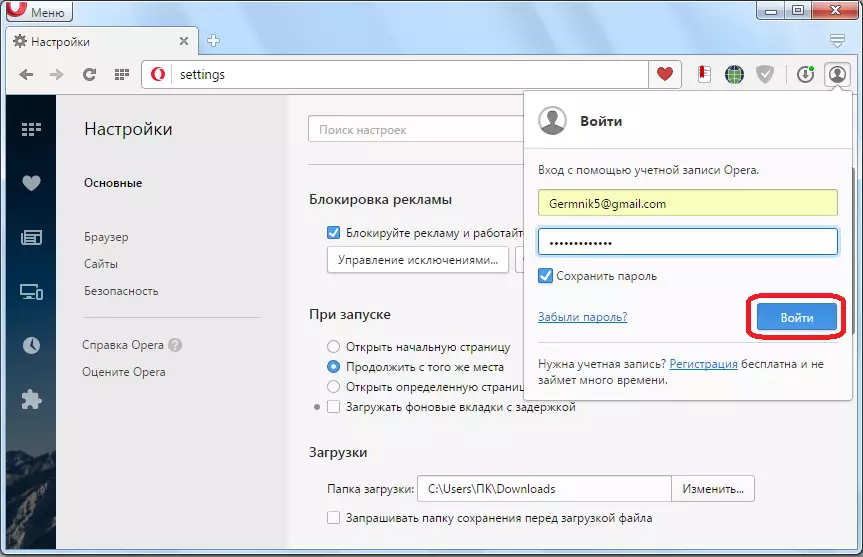
След това, синхронизация с облак съхранение се случи, в резултат на което изричното панел се възстановява в същата форма.
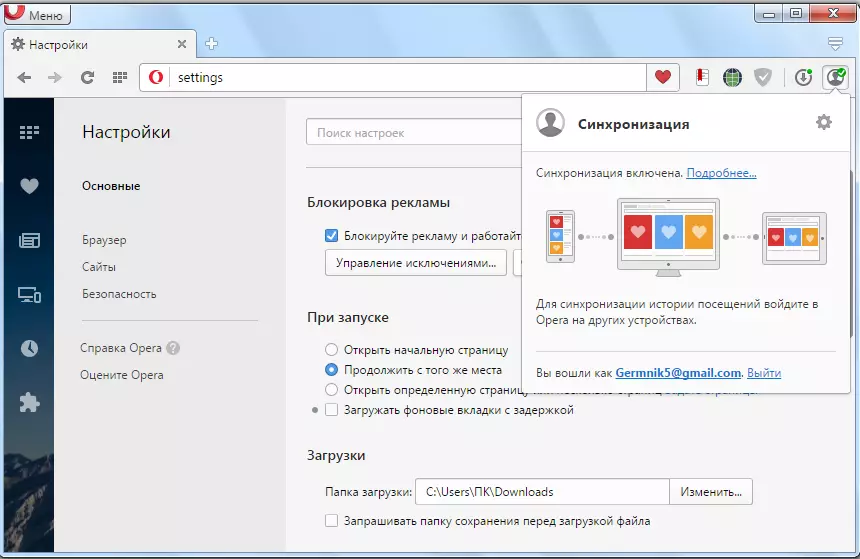
Както можете да видите, дори и в случай на сериозни пропуски в работата на браузъра, или пълния срив на операционната система, има възможности, с които можете да се възстанови напълно изричното панел с всички данни. За да направите това, трябва само да се грижи за запазването на данните, по-рано, а не след настъпване на проблема.
